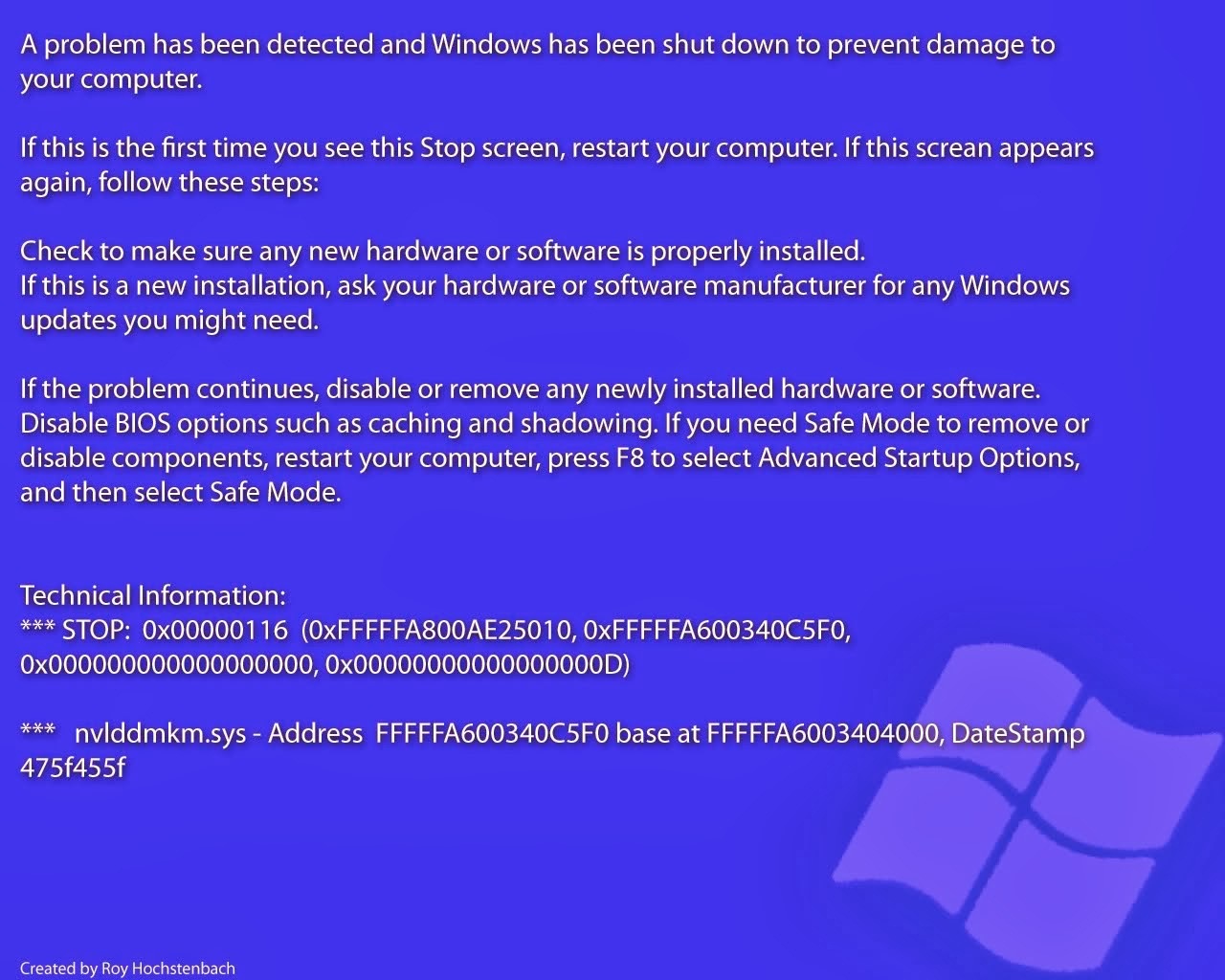| Мы стараемся локализовать наш веб-сайт на максимально возможном количестве языков, однако в настоящее время эта страница переведена с использованием Google Translate. | закрыть |
-
-
продукты
-
ресурсы
-
поддержка
-
компания
-
Руководство по DLL_INITIALIZATION_FAILED синий экран смерти ошибкиA Guide to DLL_INITIALIZATION_FAILED Blue Screen of Death Error
По Mark Beare август 04, 2014blue screen, Blue Screen of Death, bsod, DLL_INITIALIZATION_FAILEDКомментариев нетОшибка DLL_INITIALIZATION_FAILED Blue Screen of Death обычно вызвана неспособностью приложения инициализировать в первую очередь из-за закрытия оконной станции. Отсутствие или повреждение службы удаленного доступа (RAS) также может вызвать эту ошибку. Первоначально использование приложения DLL предназначено для отчетов об ошибках. Приложение будет собирать данные о неисправностях программного обеспечения и затем отправлять их в Microsoft.
Ошибка проявляется, создавая окно сообщения, в котором указано, что инициализация завершилась неудачно и завершит процесс ненормально всякий раз, когда пользователь пытается получить доступ к панели управления. Кнопка Service Tool также исчезнет с панели управления всякий раз, когда эта ошибка присутствует.
Для устранения ошибки DLL_INITIALIZATION_FAILED требуется больше времени, чем большинство ошибок остановки, и процесс немного сложный. Исходным решением является редактирование реестра. Этот процесс зависит от разных версий программного обеспечения Windows. Для Windows XP сначала нажмите кнопку « Пуск» и введите regedit в диалоговом окне « Запуск ». После нажатия клавиши ввода запустите следующий ключ: HKEY_LOCAL_MACHINE \ SYSTEM \ CurrentControl \ VirtualDeviceDrivers. Появится другое окно и в правой панели удалите значение VDD . Перейдите в левую панель окна, щелкните правой кнопкой мыши по драйверу виртуального устройства и нажмите « Создать» и выберите « Значение перераспределения» . Теперь вы можете выйти из редактора реестра и перезагрузить компьютер.
При исправлении ошибки в Windows 2000 нажмите кнопку « Пуск» и введите regedt32 в диалоговом окне «Выполнить» и нажмите « Ввод» . Найдите следующий ключ: HKEY_LOCAL_MACHINE \ SYSTEM \ CurrentControlSet \ Control \ VirtualDeviceDrivers, затем перейдите в меню редактирования и нажмите « Добавить значение» . Откроется отдельное окно, а затем в меню «Тип данных» нажмите « REG_MULTI_S2» . Перезагрузите компьютер.
Другой вариант разрешения также помогает устранить эту ошибку. Сначала нужно извлечь новые копии файлов RAS. Для этого используйте проводник Windows NT и переименуйте файл Rascpl.cpl и файл Rasscrpt.dll, которые находятся в той же папке, где установлен проводник Windows NT. Далее следует удалить службу RAS, нажав кнопку « Пуск» , затем перейдите к настройкам и панели управления . Перейдите на вкладку « Сеть » и нажмите кнопку « Службы» . Откройте службу удаленного доступа и удалите ее. Перезагрузите компьютер. Удаление и установка модема снова также является решением для проверки законности копирования всех файлов. После удаления и повторной установки модема снова установите службу удаленного доступа и перезагрузите компьютер.
Was this post helpful?YesNoБесплатно Обновления драйверов
Обновите свои драйверы менее чем за 2 минуты, чтобы наслаждаться лучше Производительность ПК - Бесплатно.
Бесплатно Обновления драйверов
Обновите свои драйверы менее чем за 2 минуты, чтобы наслаждаться лучше
Производительность ПК - Бесплатно.
Не нашли ответ на свой вопрос?Задайте вопрос на нашем экспертном сообществе по всему миру и получить ответ в самое короткое время.most relevant новости и статьи Компания| Партнёры| EULA| Официальное Уведомление| Не продавать/не делиться моей информацией| Управление моими файлами cookieCopyright © 2025 Corel Corporation. Все права защищены. Условия эксплуатации | Конфиденциальность | CookiesЗакрепить на Pinterest